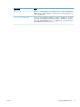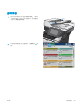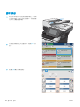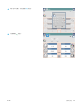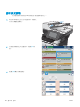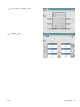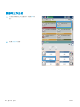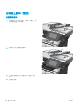HP LaserJet Enterprise Flow MFP M525-User Guide
影印時使用進階影像處理功能
您可藉由不同的方式使用產品來增強掃描的影像。
針對影印調整清晰度
調整清晰度設定,使影像更銳利或柔和。例如,提高清晰度可使文字較清楚,而降低則能讓相片較平
滑。
1.
在產品控制面板上的主畫面中,點選影印按鈕。
2.
點選影像調整按鈕。
附註:如果按鈕不在選項的第一頁上,則點選螢幕最下方的更多選項按鈕。
3.
將清晰度滑桿向左調整可降低清晰度,向右調整可增加清晰度。
4.
點選確定按鈕儲存變更。
5.
點選開始 按鈕開始掃描。
針對影印清除邊緣
使用清除邊緣功能可清除掃描影像的邊緣來移除污點,例如深色框線或釘書針痕跡。
1.
在產品控制面板上的主畫面中,點選影印按鈕。
2.
點選清除邊緣按鈕。
附註:如果按鈕不在選項的第一頁上,則點選螢幕最下方的更多選項按鈕。
3.
如有需要,您可以選取使用英吋或使用公釐方塊,變更度量單位。
4.
點選代表您要清除之影像邊緣的欄位,然後輸入與頁面邊緣之間的距離加以清除。為要清除的每
個邊緣重複此步驟。
5.
點選確定按鈕儲存變更。
6.
點選開始 按鈕開始掃描。
針對影印自動調整色調
您可以設定產品,以自動逐頁調整暗度、對比度和清除背景設定。例如,如果原稿有某些頁面比其他
頁面淡,透過此功能產生的掃描影像在所有頁面上可具有較一致的暗度設定。
1.
在產品控制面板上的主畫面中,點選影印按鈕
2.
點選影像調整按鈕。
附註:如果按鈕不在選項的第一頁上,則點選螢幕最下方的更多選項按鈕。
3.
點選自動調整色調核取方塊加以選取。
4.
點選確定按鈕儲存變更。
5.
點選開始 按鈕開始掃描。
98 第 6 章 影印
ZHTW